Den innebygde Klokke-appen på iOS er et superhendig verktøy. Den gir deg en verdensklokke, en stoppeklokke og selvfølgelig alarmer. Det uheldige med Klokke-appen; er imidlertid at det ikke er en av de appene du sannsynligvis tar vare på eller vedlikeholder.
Siden du kan stille inn så mange alarmer du vil, kan den raskt komme ut av kontroll. Før du vet om, har du 50 alarmer og fortsetter å lage flere i stedet for å gjenbruke, redigere eller slette de som er der inne.
Hvis du trenger hjelp til å fjerne alarmer fra Klokke-appen på iPhone og iPad, er vi her for å hjelpe.
I slekt:
- iPhone 11/XR/XS/X ringetone eller for lavt alarmvolum? Sjekk denne innstillingen for å fikse det!
- Slik endrer du alarmvolum på iPhone
- Apple Watch Alarmer – Slik konfigurerer, bruker og fikser vanlige problemer
Innhold
- Slett alle alarmer med Siri
- Slett individuelle alarmer i Klokke-appen
-
Kontroller alarmene dine
- Relaterte innlegg:
Slett alle alarmer med Siri
En annen uheldig ting med Clock-appen er at det ikke er noen enkel måte å åpne den og slette alle alarmene dine på én gang. Selv om dette ser ut til å være en grunnleggende funksjon, er det ikke det for øyeblikket.
Hvis du vil fjern alle alarmene som finnes i Clock-appen, trenger du hjelp fra Siri.
- Påkall Siri på iPhone eller iPad, og gi deretter den enkle kommandoen "Hei Siri, slett alle alarmene mine."
- Siri vil da spørre deg om du er sikker. Si eller trykk Bekrefte.
- Du vil da se og høre Siri fortelle deg "OK, ingen flere alarmer" eller noe lignende.
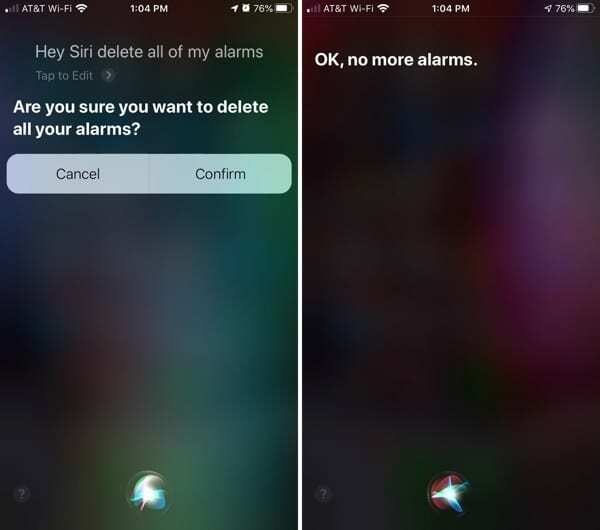
Og så enkelt er det! Siri har fjernet alle alarmene i Klokke-appen for deg.
Noen brukere har opplevd et problem med å slette alle alarmene deres ved å bruke Siri. Dette ser ut til å oppstå hvis du har mange, mange alarmer. Hvis Siri svarer med «Beklager, det er noe galt. Vennligst prøv igjen," så må du gjøre akkurat det. Du legger kanskje merke til at noen av alarmene er slettet, men ikke alle. Så, bare fortsett prosessen til de alle er utslettet.
Slett individuelle alarmer i Klokke-appen
Selvfølgelig kan du velge og vrake hvilke alarmer du vil fjerne i Klokke-appen hvis du vil. Og denne opplæringen ville ikke være komplett hvis vi ikke viste deg hvordan.
Åpne Klokke-appen og gjør ett av følgende:
- Sveip alarmen fra høyre til venstre og trykk Slett.
- Trykk på Redigere, velg minustegn i rødt, og trykk deretter på Slett.
- Trykk på Redigere, velg alarmen og trykk deretter på Slett alarm.
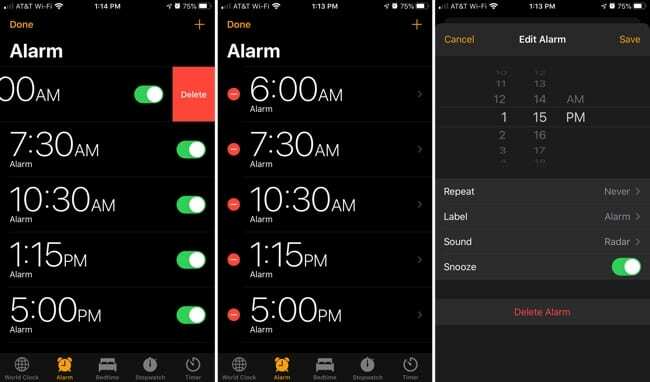
Kontroller alarmene dine
Hvis du skal bruke Klokke-appen på iPhone eller iPad som vekkerklokke, ikke la den komme ut av kontroll. Du kan redigere alarmer for forskjellige tider og gjenbruke dem eller bare slette de du aldri kommer til å bruke igjen.
Hvis alt annet feiler, vet du i det minste nå hvordan du sletter flere ubrukte alarmer på iPhone eller iPad samtidig.
Bruker du Klokke-appen for alarmene? Og i så fall, prøver du å holde dem under kontroll? Gi oss beskjed!

Sandy jobbet i mange år i IT-bransjen som prosjektleder, avdelingsleder og PMO Lead. Hun bestemte seg da for å følge drømmen sin og skriver nå om teknologi på heltid. Sandy holder en Bachelor i naturvitenskap i informasjonsteknologi.
Hun elsker teknologi – spesifikt – fantastiske spill og apper for iOS, programvare som gjør livet ditt enklere, og produktivitetsverktøy som du kan bruke hver dag, både på jobb og hjemme.
Artiklene hennes har jevnlig vært omtalt på MakeUseOf, iDownloadBlog og mange andre ledende teknologipublikasjoner.